ویرایش فایل STL برای پرینت سه بعدی
چگونه میتوانیم فایل های STL رو ویرایش کنیم؟؟؟
اگر شما یک فایل STL داشته باشید که فاقد برخی از ویژگی ها باشه،بلا استفاده شده یا فقط به تغییرات جزئی نیاز داره؟
اونجاست که شما به یک ویرایشگر STL نیاز دارید.
در این مقاله ، ما قصد داریم نرم افزارهایی را ارائه دهیم که می تواند مشکل فایل خراب شده STL را به صورت خودکار تشخیص داده و ترمیم کند ، و به این ترتیب یک فایل قابل چاپ پرینت سه بعدی را تولید کند.
نرم افزار ها
۱:FreeCAD
همانطور که در مقاله، ۱۰ نرم افزار طراحی فایل پرینت سه بعدی درباره این نرم افزار توضیح دادیم، FreeCAD منبع آزاد (open source) میباشد.این نرم افزار،ابزار های مختلفی برای ساخت و ساز ، مثل پیش نویس ها،نقشه ها و ویژگی های طراحی ،ارائه داده است.
مرحله اول: پرونده STL را باز کرده و به مدل جامد تبدیل کنید.
۱:FreeCAD رو باز کرده و یه برگه جدید با کلیک روی New<File ایجاد کرده.
۲:حال روی Import<File کلیک کنید و فایل خود را انتخاب کنید.
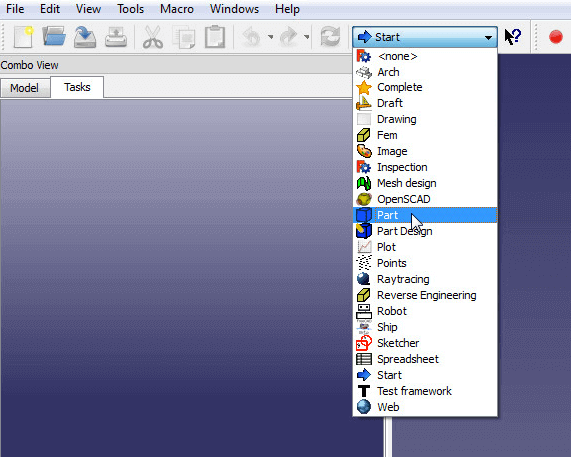
۳:میز کار (workbench) خود را به Part تغییر دهید.
۴:طراحی بارگذاری شده خود را در پنجره Model انتخاب کنید.
۵:بر روی Part>create shape from mesh کلیک کرده،با انجام این کار طراحی شما به مثلث های کوچک تقسیم شده،حالا باید tessellation رو تنظیم کنید (برای اکثر شیئ ها ۰٫۱۰ مناسب است)
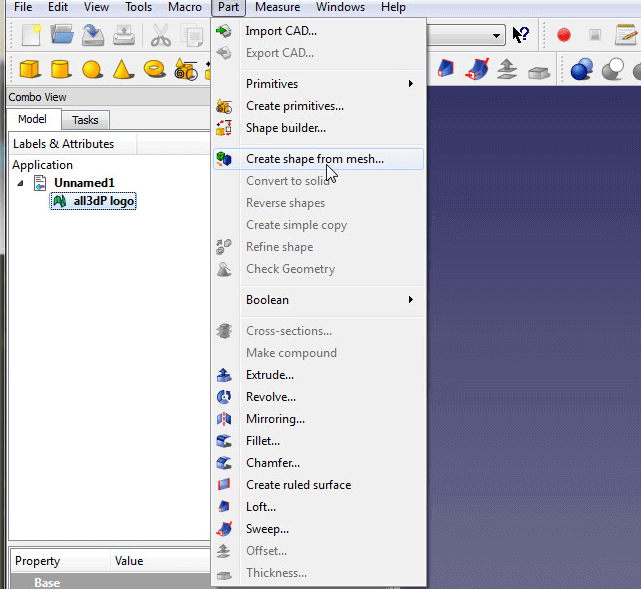
۶:حالا میتونید مش های بارگذاری شده خود را پاک یا پنهان کنید،شکل باقی مانده تشکیل شده از طراحی شماست که از مثلث های زیادی درست شده.
۷:برای ایجاد یک شکل ، بر روی Advanced utility کلیک کرده و از پوسته Solid from shell را انتخاب کنید. اکنون بر روی هر مثلث که شیء بارگذاری شده خود را تشکیل می دهد کلیک کنید و سپس بر روی Create کلیک کنید.شما متوجه چیزی نخواهید شد زیرا شکل آن جامد است. برای پایان ، روی گزینه Close کلیک کنید.
۸:اکنون یک ماده محکم دارید که آماده ویرایش است.
مرحله دوم:ویرایش فایل STL
۱:میزکار (workbench) خود را به Part Design تغییر دهید.
۲:روی هر قسمتی که میخواهید متریال اضافه یا حذف کنید کلیک کنید تا سبزبشه.
۳:حالا در بخش Tasks روی Create Sketch کلیک کنید.
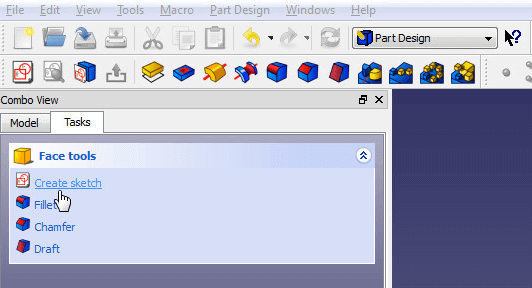
۴:شکل دلخواهی که میخواهید به آن حجم دهید یا از حجم آن بکاهید را با استفاده از ابزار های دایره،مستطیل یا خط،اینجاد کنید.
۵:برای تأیید طرح روی Close کلیک کنید.
مرحله سوم:ویرایش فایل STL
۱:گزینه Evalutae & Repair Mesh<Analyze<Mesh رو انتخاب کنید.
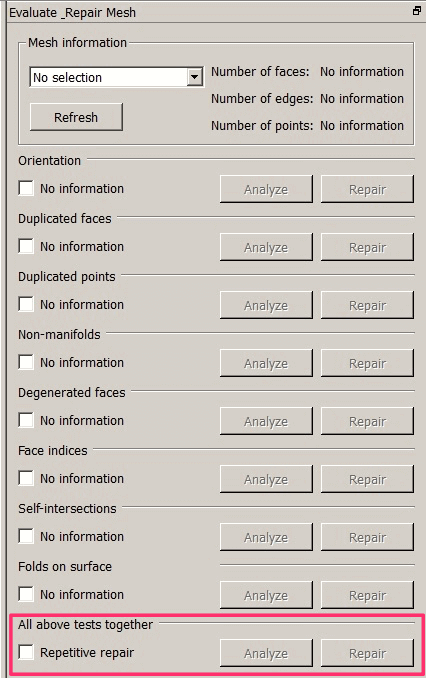
۲:اگر میدونید مشکلتون کجاست اونو انتخاب کرده و سپس روی Analyze کلیک کنید.در غیر اینصورت،همه گزینه هارو انتخاب کرده و سپس روی Analyze کلیک کنید.
۳:بعد از این که آنالیز تموم شد روی Repair کلیک کنید.
مرحله چهارم:ذخیره کردن به شکل STL
برای ذخیره کردن طرح خود به عنوان یک فایل STL،بر روی Export<File رو انتخاب کرده و مش هارا انتخاب کنید.
۲:SketchUp
SketchUp یک نرم افزار کامل مدل سازی ۳D است،که هم اکنون متعلق به شرکت معماری Trimble Buildings میباشد.این نرم افزار به طوری تنظیم شده که با نصب افزونه (Plugins) های مختلف،میتونید اونو طبق اولویت های شخصی خود تنظیم کنید.
مرحله اول:نصبSTL Plugin بر روی SketchUP
۱:نرم افزار SketchUp رو اجرا کرده و بر روی Warehouse<Extension<Windows کلیک کرده.
۲:حالا با اکانت گوگل خودتون وارد بشید.
۳:SketchUp STL رو جست و جو کرده و اونو نصب کنید.
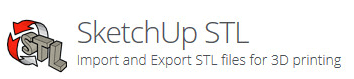
مرحله دوم:بارگذاری فایل STL خود
بعد از این که افزونه رو نصب کردید،به میسیر Import…<File رفته و file type آن را به STL تغییر دهید،سپس فایل خودتان را بارگذاری کنید.
مرحله سوم:ویرایش فایل STL
۱:برای پاک کردن لبه های مثلث از پاک کن استفاده کنید ،شکل باقی مانده یک مستطیل میشود.برای ایجاد نقشه های جدید می توانید از قلم یا یکی از شکل های آن نیز استفاده کنید تا اکسترود شود.
۲:هنگامی که طرح جدیدی ایجاد کردید، می توانید از ویژگی Push / Pull برای بیرون کشیدن یا برش مدل استفاده کنید.
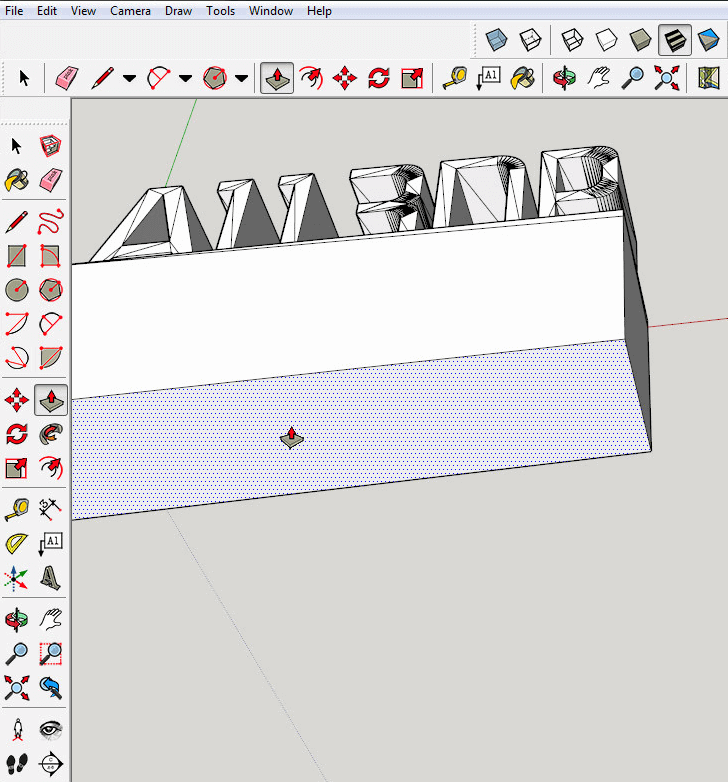
۳:از ابزار Move برای کشیدن لبه ها یا گوشه ها استفاده کنید.
مرحله چهارم:تعمیر فایل STL
برای اینکه فایل STL شما قابل پرینت سه بعدی باشد ، باید گوشه ها و رأس های آن را بررسی کنید.برای تعمیر فایل خود میتوانید تعدادی افزونه های رایگان رو دریافت کنید.
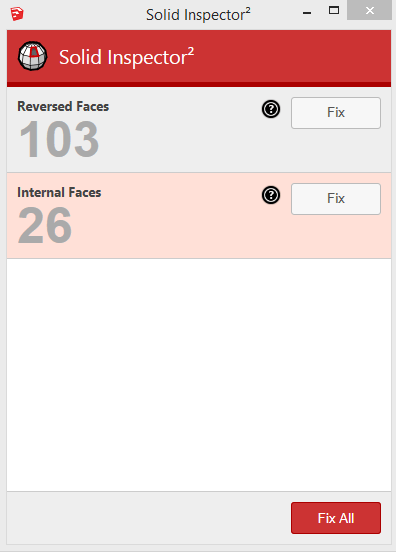
۱:نصب افزونه Solid Inspector در قسمت Warehouse
۲:مش خود را انتخاب کرده و سپس دکمه Solid Inspector را در نوار ابزار فشار دهید.
۳:افزونه یه لیست از خطاها رو نشون میده که مانع از تبدیل شدن فایل به یک manifold میشود.
۴:از (Tab (Shift+ Tab برای برای چرخاندن و بزرگنمایی خطاها در فایل STL خود استفاده کنید.
۵:برای رفع خودکار این خطاها بر روی دکمه های Fix یا Fix All در لیست کلیک کنید.
مرحله پنجم: ذخیره کردن به شکلSTL
برای ذخیره فایل خود به فرمت STL به قسمت Export<File رفته و فرمت فایل stl. رو انتخاب کنید.
۳:MeshMixer
Meshmixer یک برانامعه وایرایشی است که شرکت سازنده آن AutoDesk میباشد.کار با این نرم افزار بسیار آسان است و بعد از ویرایش فایل خود میتوانید آن را مستقیماً به دستگاه پرینتر سه بعدی خود بدهید.
مرحله اول:بارگزاری فایل STL
۱:برای بارگذاری فایل STL خود،بر روی Import کلیک کرده و طرح خود را انتخاب کنید.
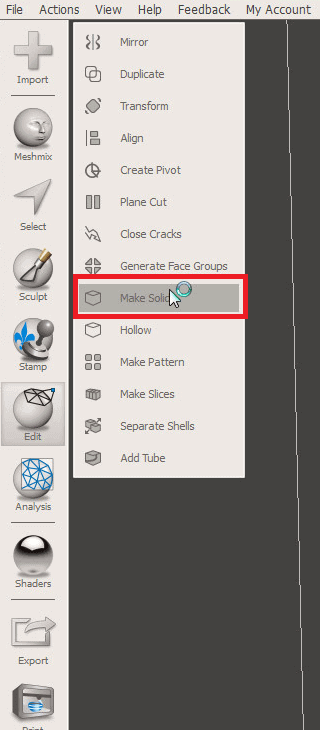
۲:بر روی Make solid<Edit کلیک کرده.
مرحله دوم:ویرایش فایل STL
۱:اکنون می توانید از قسمت Select برای علامت گذاری قسمت هایی از مدل خود استفاده کنید.
۲:شما میتوانید با استفاده از Del قسمت های مشخص شده را پاک کنید.
۳:از Meshmix برای باز کردن اشکال مختلف استفاده کنید.
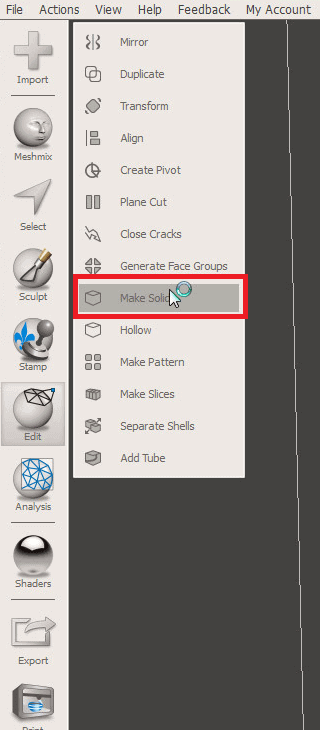
مرحله سوم: تعمیر فایل STL
۱:در نوار کناری ، Print رو انتخاب کنید. در اینجا طیف گسترده ای از ابزارهایی وجود داره که می تواند به شما در تهیه پرونده STL برای چاپ سه بعدی کمک کنه.
۲:ابتدا پرینتر سه بعدی خود را از لیست انتخاب کنید. اکثر مدل های موجود در بازار در این لیست قرار داره. در غیر این صورت ، می تونید پرینتر سه بعدی خودتون رو به صورت دستی اضافه کنید.
۳:برای تعمیر مش خود ، گزینه Repair Selected را انتخاب کنین.این ابزار کوچک به طور خودکار تمام سوراخ ها ، راس های غیر منیفولد و … را برطرف می کند.همچنین می توانید مش خود را خالی کنین تا از مواد کمتری استفاده بشه.و می توانید حداقل ضخامت دیواره را تنظیم کنید.
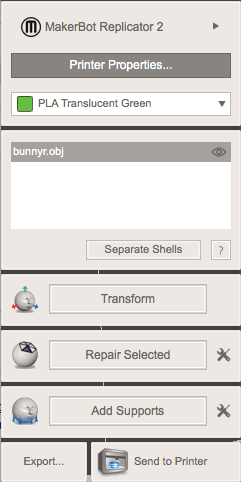
۴:بعد از اتمام ویرایش فایل خود، روی Send to Printer کلیک کنید.
مرحله چهارم: ذخیره کردن به شکل STL
برای ذخیره کردن فایل خود به صورت STL به Export<File رفته و فرمت the.Stl رو انتخاب کنید.
۴:Blender
Blender یک برنامه رایگان،که بارگذاری و ذخیره فایل SLT در آن بسیار آسان میباشد. با این وجود عادت کردن به Blender مدتی طول خواهد کشید و به دلیل وجود ابزار و دستورات بسیار زیاد ، می تواند کار با ان سخت باشد و برای نشان دادن بعضی از مدل ها به یک کامپیوتر قدرتمند نیاز دارد.
مرحله اول:باز کردن فایل STL
بر روی STL<Import<File کلیک کرده.
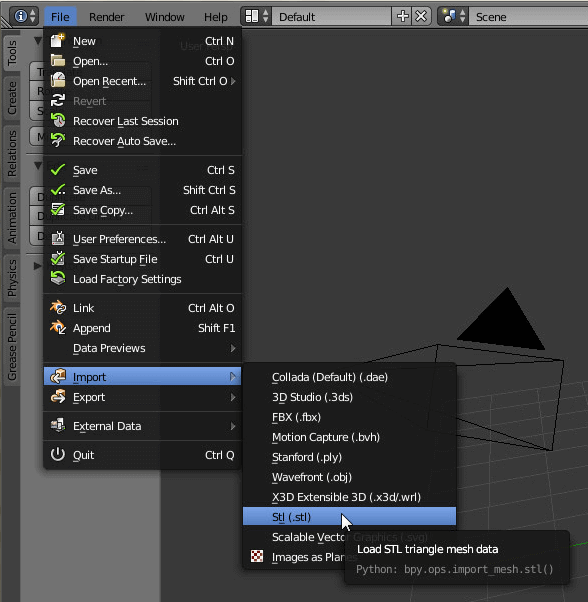
مرحله دوم:ویرایش فایل STL
۱:از حالت Object به حالت Edit تغییر دهید. حالا می تونید تمام لبه هایی که مدل شما از آن ساخته شده است را مشاهده کنید.

۲:سپس Alt + L را فشار دهید تا همه موارد انتخاب شود تا مدل شما نارنجی رنگ شود.همچنین میتونید با کلیک راست روی لبه ها یا نقاط، آن ها را جداگانه انتخاب کنید.
۳:از Alt + J برای تبدیل مثلث به مستطیل استفاده کنید.
۴:اکنون می توانید با جستجوی Subdivide یا Un-Subdivide تعداد قسمتهایی را که طرح شما از آن ساخته شده است تغییر دهید.
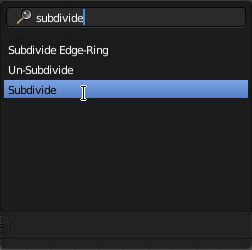
۵:برای بیرون کشیدن ، جابجایی یا حذف قسمت هایی از مدل خود میتونید از سه گزینه Vertexes ، Edge یا Face استفاده کنید.
۶:میتوانید شکل های مختلفی مانند Add plane ، Cube یا Sphere را جستجو کرده و آنها را به مدل خود اضافه کنید.
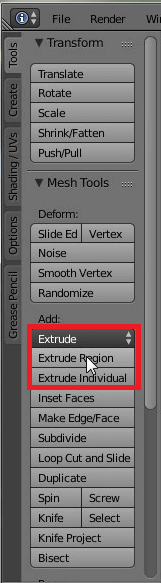
۷:با فرمان Extrude میتونید به یک بخش حجم بدید.
۸:از دستور Boolean برای برش یا ادغام یک بخش با بخش دیگر استفاده کنید.
مرحله سوم:تعمیر کردن فایل STL
۱:پریت سه بعدی را از بخش Mesh:3D Print Toolbox<Add-Ons<User Preferences<File انتخاب کنید.
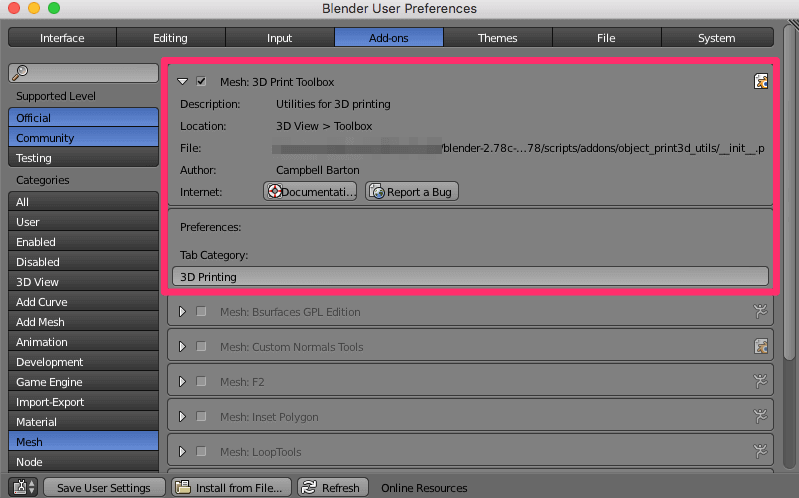
۲:یک نوار ابزار در نوار کناری برای شما پدیدار میشود.

۳:نوار ابزار چاپ سه بعدی Blender به شما این امکان رو می ده تا همه مواردی که ممکن است باعث نادرست پرینت شدن فایل STL شما شود را تعمیر کنید. می توانید با فشار دادن Check All همه این موارد را بررسی کنید.
۴:لیستی از خطاهایی که می توانید تعمیر کنید در زیر نوار ابزار ظاهر می شود.
۵:برای جدا کردن گوشه ها و لبه ها ، کلید Isolated را فشار دهید.
۶:برای ساختن چند برابر مش ، دکمه Make Manifold را بزنید.
مرحله چهارم:ذخیره کردن فایل STL
برای ذخیره کردن فایل به ادرس STL<Export<File بروید.
۵:SculptGL
Sculptris یک ابزار مجسمه سازی مجازی با قابلیت های اساسی است که می توانید از آن برای مدل سازی گِل استفاده کنید ،که فقط ابزار های اساسی که شما برای کار با آن لازم دارید رو در اختیارتان قرار میدهد.
مرحله اول:باز کردن فایل STL
۱:بر روی Clear Scene<Scene تا صفحه به حالت اولیه برود.
۲:پرونده STL خود را از دستور (stl,ply,sgl,obj) Add< Flie (import/export) انتخاب کنید.
مرحله دوم:ویرایش فایل STL
۱:اندازه ابزار را در نوار ابزار Sculpting &Painting در زیر Radius تنظیم کنید.
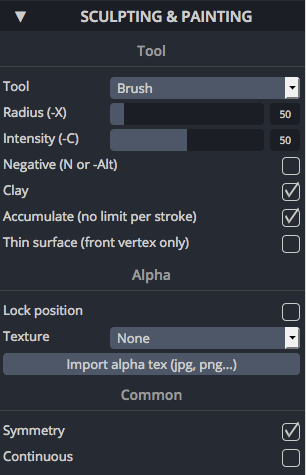
۲:برای صرفه جویی در وقت ، می تونید دکمه Symmetry را فعال کنید. این به شما این امکان رو میده تا نیمی از مش ها را مجسم کنید.
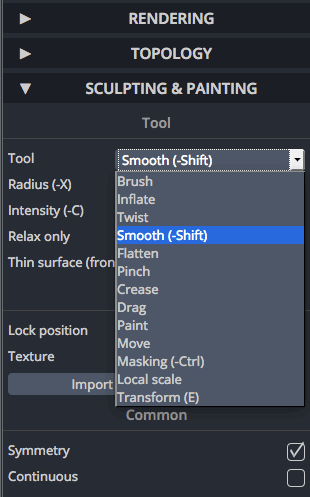
از اسم های ابزار های میتوان کارایی آن ها را فهمید
اگر میخواهید جزئیات ریزتری اضافه کنید یا تشخیص میدهید که تراکم مش سطح فایل stl خود را باید بیشتر کنید،باید رزولیشن را زیاد کنید،برای این کار دو گزینه وجود دارد:
۱:مش ها رو با دستور Subdivide<Multiresolution<Topology میتونید تقسیم کنید.
۲:مش ها رو با استفاده از بخش Resolution<Voxel Remeshing<Topology پاک کرده و بعد روی Remesh کلیک کرده تا دوباره ساخته شوند.
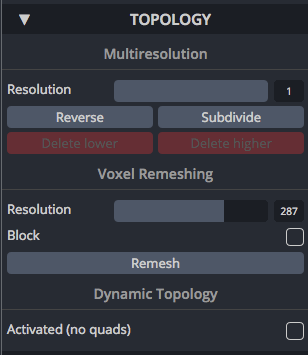
مرحله سوم: ذخیره کردن فایل STL
بر روی (Save stl<File (import/export کلیک کرده و اونو ذخیره کنید.





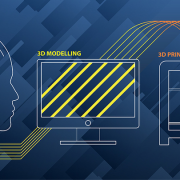
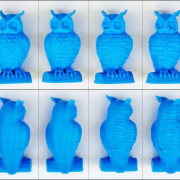
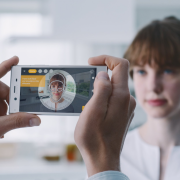

دیدگاه خود را ثبت کنید
تمایل دارید در گفتگوها شرکت کنید؟در گفتگو ها شرکت کنید.